La funzionalità Salva e Continua Dopo offre la possibilità ai tuoi utenti, di salvare il modulo con i campi già compilati fino a quel momento, per poi proseguire con la compilazione in un secondo momento. Ciò potrebbe rivelarsi utile su quei moduli particolarmente lunghi, o con tante pagine.
Gli utenti potranno così salvare la sessione sulla sezione Bozze del proprio account, oppure copiare il link relativo alla sessione, o ricevere il link al proprio indirizzo email.
Per abilitare la funzionalità di salvataggio, procedere in questo modo:
1. Dal Form Builder, selezionare il pulsante Invia.
2. Cliccare sull’icona con l’ingranaggio per accedere al pannello delle Proprietà.
3. Aprire il tab Avanzate.
4. Impostare su ON l’opzione Salva e Continua Dopo.
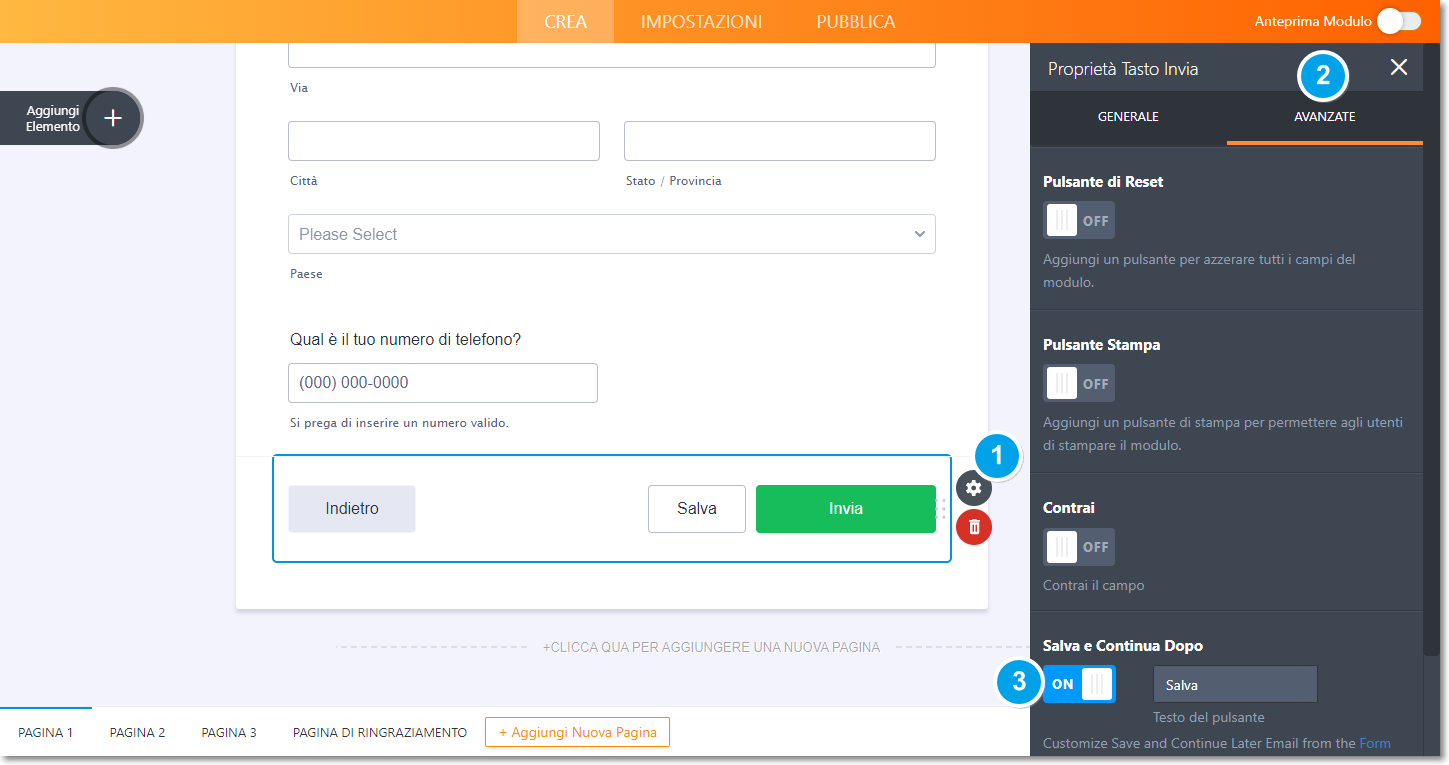
Una volta abilitato, è possibile personalizzare l’email da inviare quando si salva il modulo.
Come Personalizzare l’Email da Inviare Quando si Salva il Modulo
1. Dal Form Builder, aprire il tab Impostazioni.
2. Cliccare il pulsante Mostra Altre Opzioni.

3. Scorrere in fondo alla pagina, fino all’opzione Continua il Modulo più Tardi.
4. Cliccare sul link Personalizza Email Salva e Continua Dopo.
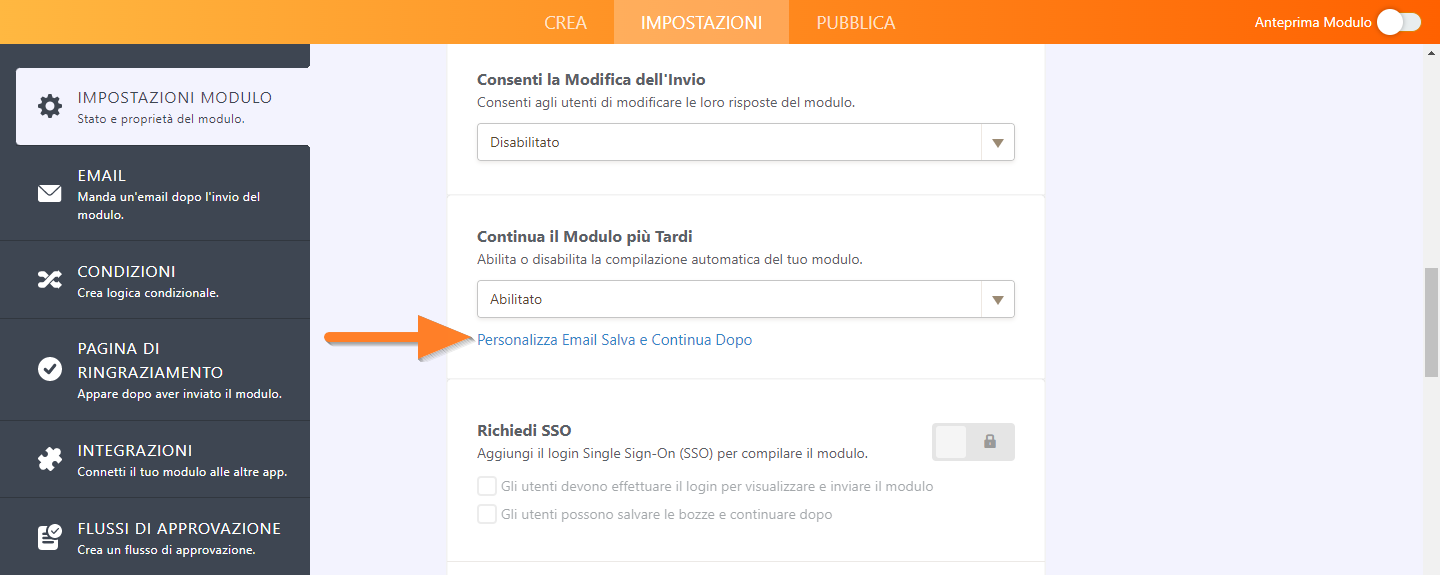
5. Sulla finestra successiva, personalizzare il testo dell’email.
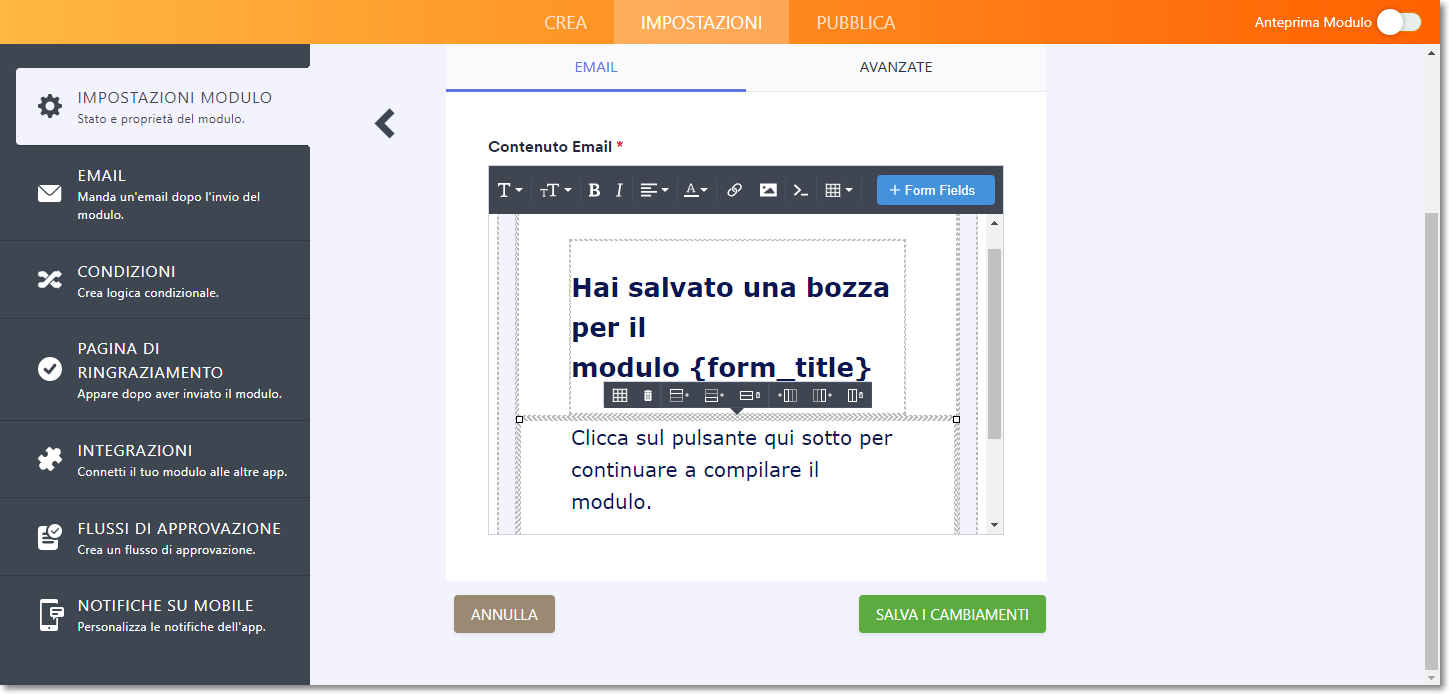
- Oggetto dell’Email – è possibile specificare l’oggetto dell’email.
- Contenuto Email – è possibile personalizzare il testo del messaggio, il formato, e lo stile. Sconsigliamo di rimuovere il pulsante.
- Email Mittente – disponibile sul tab Avanzate, permette di impostare il proprio server SMTP personalizzato, al posto di quello Jotform.
Infine, cliccare sul pulsante Salva per rendere effettive le modifiche.
Come Funziona Esattamente?
Il pulsante Salva viene mostrato accanto al pulsante Invia, come mostrato di seguito:
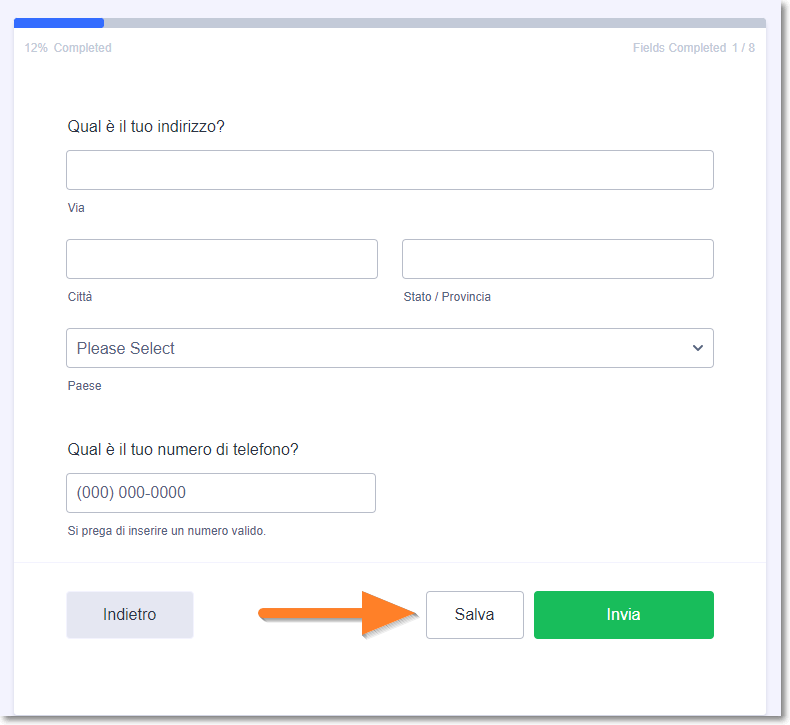
Cliccando sul pulsante apparirà una finestra che permetterà agli utenti di registrarsi a Jotform tramite Google, Facebook, o via email, oppure di accedere al proprio account se già registrati, salvando la sessione sulla cartella Bozze nel proprio account.
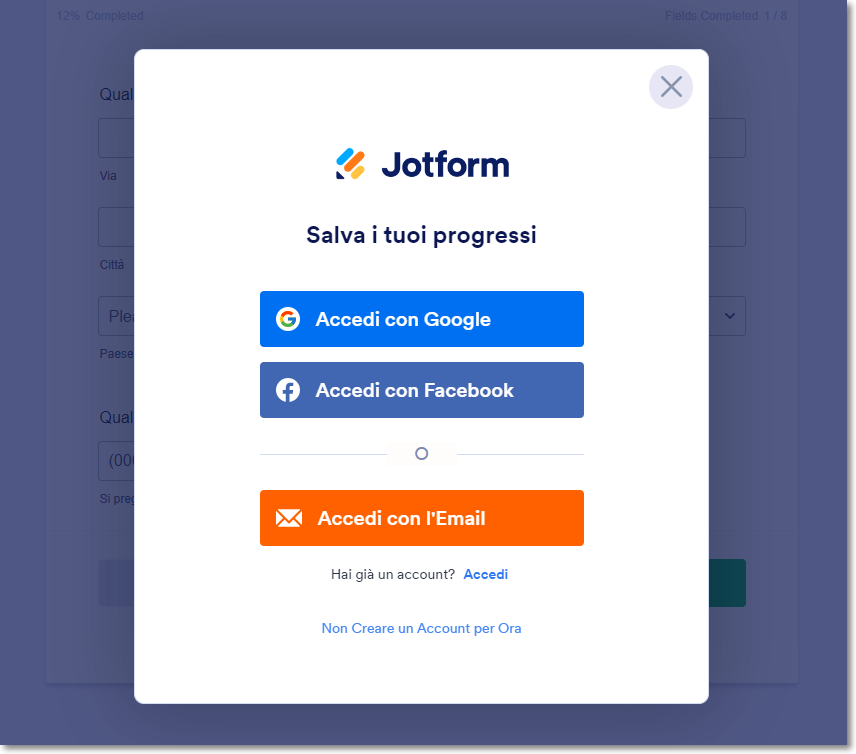
Gli utenti non devono necessariamente creare un account Jotform, ma possono saltare questo passaggio cliccando sul link Salta Crea un Profilo sulla parte bassa della finestra. In questo modo, verrà mostrata all’utente una finestra dalla quale gli utenti potranno scegliere di copiare il link della sessione, oppure ricevere il link via email.

L’indirizzo email a cui inviare l’email per continuare il modulo in un secondo momento, viene automaticamente compilato se sul modulo è presente un campo email già compilato in precedenza dall’utente.
Cliccando sul pulsante Invia, l’utente riceverà un’email di questo tipo:
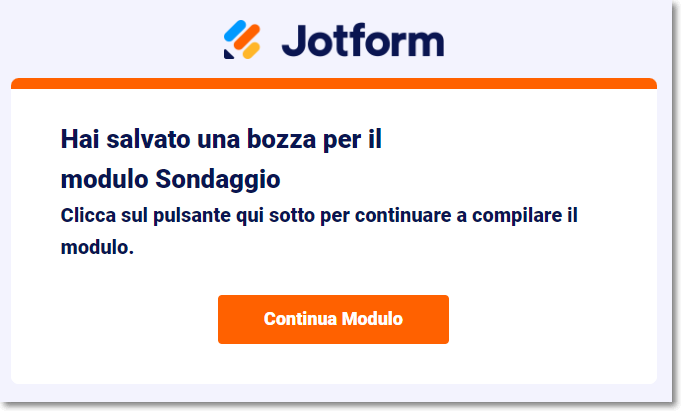
Cliccando quindi sul pulsante Continua Modulo, potrà riprendere la compilazione dal punto in cui lo aveva lasciato.
Elimina & Ricomincia o Continua Con Bozza
Se l’utente apre il link diretto del modulo, anziché il link di sessione, e Jotform rileva la presenza di una bozza esistente, sarà mostrata una finestra con due opzioni affinché l’utente scelga se preferisce completare la bozza già esistente, oppure ricominciare a compilare il modulo da zero.

Cliccando su Elimina & Ricomincia, si aprirà un modulo vuoto. La vecchia sessione sarà comunque salvata, e l’utente potrà sempre riprenderla, sempre che sia in possesso del link di sessione.
L’opzione Continua Con Bozza invece caricherà la bozza salvata dall’utente, dalla quale riprendere la compilazione.
È tutto! Puoi testare il nostro modulo demo al seguente link:
https://www.jotform.com/221664788203965
Per qualsiasi problema, dubbio, o suggerimento, lascia un commento in fondo alla pagina, o contattaci sul nostro Forum di Assistenza.



























































Invia un Commento: